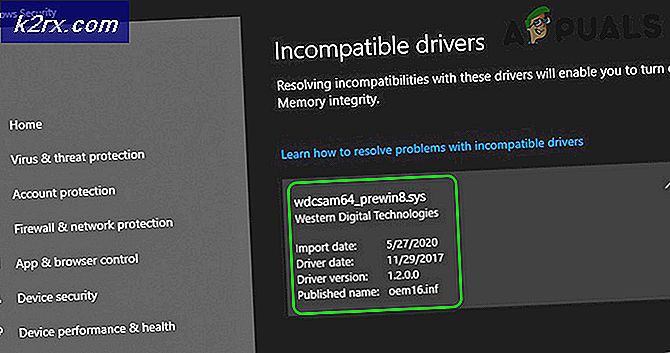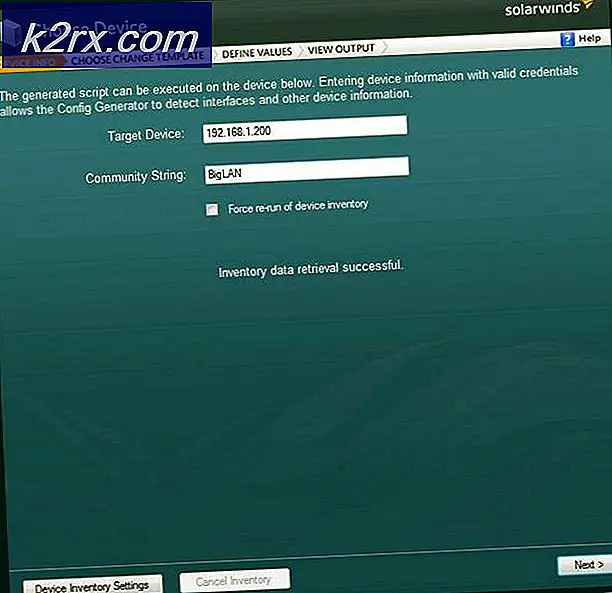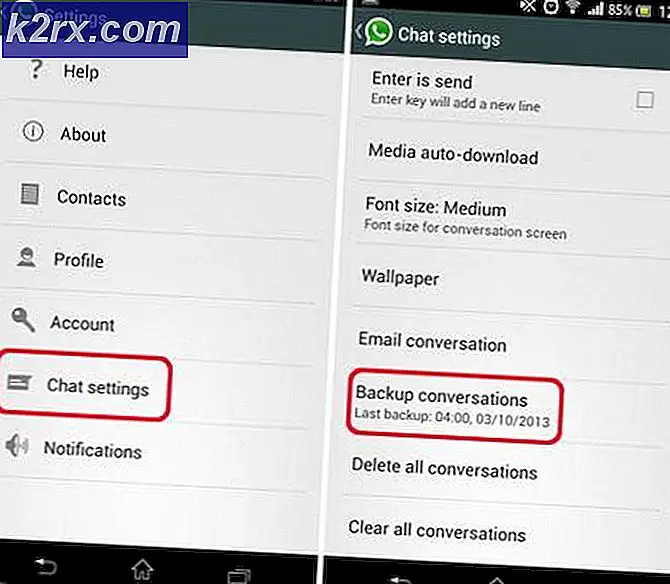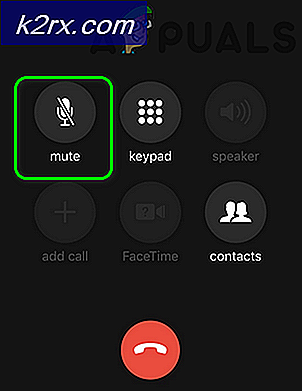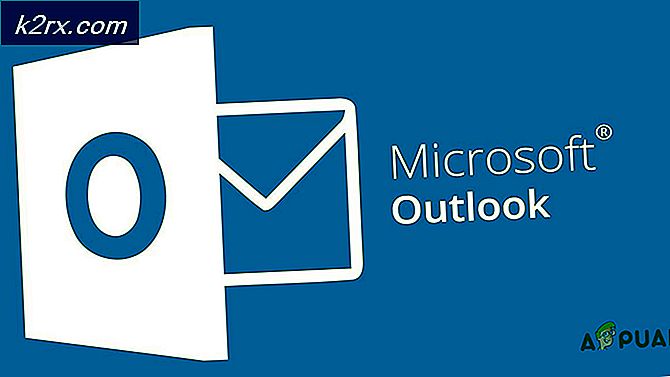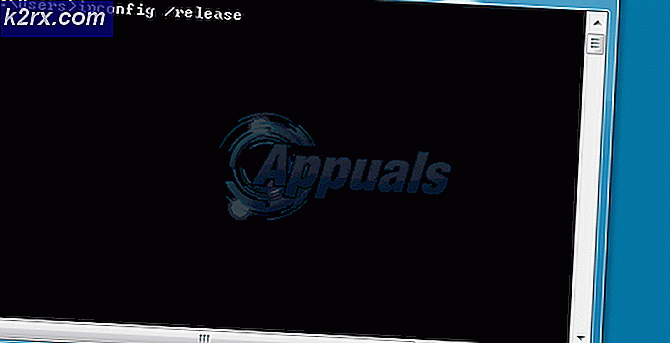Làm thế nào để kích hoạt Dual Sim trên Sim Sim đơn Z
Motorola Moto Z được xuất xưởng trong các phiên bản SIM đơn và SIM kép. Trớ trêu thay, cả hai phiên bản đều sử dụng khay hỗ trợ dual-SIM. Không có sự khác biệt về mặt vật lý giữa phiên bản SIM đơn và SIM kép của Moto Z! Trong phiên bản SIM đơn của Moto Z, khe cắm SIM thứ hai bị khóa thông qua phần mềm nội bộ của điện thoại. Tóm lại, Motorola đã xuất xưởng một chiếc điện thoại hoàn toàn có khả năng hỗ trợ dual-SIM, tuy nhiên người dùng phải trả thêm tiền để mở khóa cả hai khe cắm SIM.
Mục đích của hướng dẫn này là để mở khóa khay SIM thứ hai, do đó bỏ qua khóa phần mềm.
Cảnh báo: Các bước sau được thực hiện trên Moto Z chạy LineageOS 14.1 dựa trên Android 7.x. LineageOS là một ROM tùy chỉnh được phát triển cao, được chia ra từ CyanogenMod.
Trước khi làm theo hướng dẫn này, hãy đọc hoàn toàn đến cuối. Bất kể bạn làm theo phương pháp nào, có một nhiệm vụ cuối cùng cụ thể mà bạn phải làm, ở cuối hướng dẫn này.
Cài đặt LineageOS trên Moto Z của bạn:
- Tải LineageOS 14.1 tại đây
- Khởi động lại phục hồi của bạn (Giảm âm lượng + Nguồn)
- Định dạng / hệ thống, / dữ liệu và / cache của bạn.
- Flash tệp .zip LineageOS.
- [Tùy chọn] Cài đặt gói Google Apps mà bạn chọn, chẳng hạn như Open GApps.
Mở khóa Hỗ trợ Dual Sim
Có một số phương pháp mà tôi sẽ trình bày chi tiết bên dưới.
Tùy chọn 1 - Thiết bị đầu cuối TWRP
- Khởi động vào TWRP và mở một Terminal
- Gõ lệnh sau vào cổng TWRP:
setprop persist.radio.multisim.config dsds
Tùy chọn 2 - Ứng dụng Chuyển đổi MultiSIM (Gốc bắt buộc)
- Tải xuống MultiSIM Toggle .apk từ đây và cài đặt nó trên điện thoại của bạn.
- Mở ứng dụng và cấp quyền cho SuperUser.
- Thiết bị của bạn sẽ tự động khởi động lại nếu hoạt động thành công.
Tùy chọn 3 - Giao diện dòng lệnh
- Kích hoạt chế độ nhà phát triển trên Moto Z của bạn (Cài đặt> Giới thiệu> nhấn Số bản dựng 7 lần)
- Đi vào Tùy chọn nhà phát triển và bật ứng dụng đầu cuối
- Khởi chạy ứng dụng đầu cuối và cấp quyền truy cập root
- Gõ các lệnh sau vào terminal:
su
mount -o rw, remount / system
cd / hệ thống
cp build.prop build.prop.orig
echo ro.hw.dualsim = true >> build.prop
mount -o ro, remount / hệ thống - Khởi động lại thiết bị của bạn.
Tùy chọn 4 - Phương pháp Root File Explorer
Bạn cần một ứng dụng thám hiểm tệp gốc trên thiết bị của bạn - ES File Explorer, FX, Trình duyệt Gốc, v.v.
Mẹo CHUYÊN NGHIỆP: Nếu vấn đề xảy ra với máy tính của bạn hoặc máy tính xách tay / máy tính xách tay, bạn nên thử sử dụng phần mềm Reimage Plus có thể quét các kho lưu trữ và thay thế các tệp bị hỏng và bị thiếu. Điều này làm việc trong hầu hết các trường hợp, nơi vấn đề được bắt nguồn do một tham nhũng hệ thống. Bạn có thể tải xuống Reimage Plus bằng cách nhấp vào đây- Trong ứng dụng trình khám phá của bạn, hãy đảm bảo rằng / hệ thống được gắn kết là có thể ghi ( các bước có thể thay đổi tùy theo ứng dụng) .
- Điều hướng đến / system và tạo một bản sao lưu của tệp build.prop của bạn.
- Mở build.prop bằng trình soạn thảo văn bản và tìm dòng này:
hw.dualsim = false - Thay đổi false thành true
- Khởi động lại thiết bị của bạn
Sau khi theo dõi bất kỳ bước nào trên đây:
- Mở ứng dụng thám hiểm gốc của bạn và điều hướng đến thư mục fsg.
- Tùy thuộc vào phần mềm trong khu vực của bạn, bạn sẽ thấy một loạt các tệp img.gz. Bạn đang tìm kiếm một trong hai griffin_2.img.gz và griffin_row.img.gz hoặc Addison_ROW và Addison_2.img.gz
- Tạo bản sao lưu của các tệp đó và sau đó xóa bản gốc.
- Bây giờ, tìm các tệp có tên tương tự nhưng với việc thêm dsds, ví dụ: img.gz
- Đổi tên tệp dsds thành tệp gốc bạn đã xóa trước đó ( ví dụ: đổi tên Addison_dsds_2.img.gz thành Addison_2.img.gz và Addison_dsds_row.img.gz thành Addison_row.img.gz)
- Kết nối Moto Z của bạn với PC qua USB và khởi động lại bộ nạp khởi động (Volume Up + Power)
- Mở một thiết bị đầu cuối ADB và gõ các lệnh sau:
fastboot xóa modemst1
fastboot xóa modemst2
fastboot xóa bộ nhớ cache
khởi động lại fastboot
** Các vấn đề đã biết **
- Trình quay số có thể có chức năng giới hạn, chẳng hạn như không thể lưu danh bạ vào SIM 2
- SIM 2 có thể hiển thị IMEI 0
- IMEI SIM 1 của bạn có thể bị mất nếu bạn làm theo các bước này không chính xác
Nếu bạn cần hoàn nguyên về cài đặt ban đầu, bạn có thể flash tập tin fsg.mbn trong firmware ban đầu của bạn.
Mẹo CHUYÊN NGHIỆP: Nếu vấn đề xảy ra với máy tính của bạn hoặc máy tính xách tay / máy tính xách tay, bạn nên thử sử dụng phần mềm Reimage Plus có thể quét các kho lưu trữ và thay thế các tệp bị hỏng và bị thiếu. Điều này làm việc trong hầu hết các trường hợp, nơi vấn đề được bắt nguồn do một tham nhũng hệ thống. Bạn có thể tải xuống Reimage Plus bằng cách nhấp vào đây